


Questo tutorial ti insegnerà a glitterare il cuore attaccato al collo del Cane,
per realizzarlo abbiamo usato PSPX2 e Animation Shop.
Esiste anche una versione realizzata con PSP7 che puoi trovare a questo link:
Glitter in un particolare - PSP7
Materiale occorrente:
|
Immagine Cane001 - primo caso |
|
|
Immagine Cane002 - secondo caso |
|
|
Immagine Cane003 - terzo caso |
|
|
Glitter |
Porta con te il segnaposto.
Ti aiuterà a seguire meglio il tutorial.
![]()
Script da Dynamic Drive
Quando vuoi glitterare il particolare di un' immagine puoi trovarti di fronte a tre casi:
PRIMO CASO:
Particolare di colore uniforme
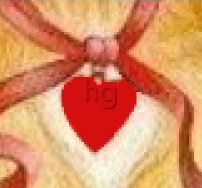
Apri l'immagine Cane-001.
Prendi la Bacchetta magica:

Nella barra delle Opzioni, se non la vedi premi F4, imposta come segue:
![]()
Clicca sul cuore per selezionare:

Vai su Livelli>Duplica e duplica 2 volte in modo da avere 3 livelli.
Seguiremo più avanti il procedimento per inserire il glitter.

SECONDO CASO: Particolare di colore non uniforme
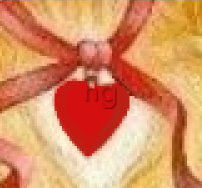
Apri l'immagine Cane-002.
Prendi la Bacchetta magica:

Nella barra delle Opzioni, se non la vedi premi F4, imposta come segue:
![]()
Abbiamo aumentato il valore della Tolleranza per consentire alla Bacchetta magica
di selezionare più sfumature di colore.
Clicca sul cuore per selezionarlo, vai su Livelli>Duplica e duplica 2 volte in
modo da avere 3 livelli.
Seguiremo più avanti il procedimento per inserire il glitter.

TERZO CASO: Immagine non ben definita

Apri l'immagine Cane-003.
Prendi lo strumento Selezione a mano libera:

Nella barra delle Opzioni, se non la vedi premi F4, imposta come segue:
![]()
Digita Z per attivare lo strumento Zoom e clicca sul cuore per ingrandirlo molto e poter
lavorare bene.
Clicca con il tasto sinistro nel punto
1poi spostati sino al punto
2e clicca per confermare
questa prima delimitazione.
Prosegui sino al punto
3e clicca nuovamente per confermare.
Continua a spostarti e cliccare sino a selezionare tutto il cuore:

Ad operazione ultimata clicca 2 volte per confermare e la parte che hai selezionato
assumerà il contorno mobile.
Vai su Livelli>Duplica e duplica 2 volte in modo da avere 3 livelli
Seguiremo più avanti il procedimento per inserire il glitter.

INSERIAMO IL GLITTER NEL CUORE
Abbiamo terminato il nostro lavoro avendo 1 originale e 2 copie dell'immagine
con il cuore selezionato.
Apri il glitter con Animation Shop.
In fondo allo schermo, a destra, vedrai comparire la velocità al secondo
dell'animazione (12 secondi):
![]()
Prendi nota di questo valore perchè lo dovrai reimpostare a lavoro ultimato.
Troverai il primo fotogramma già selezionato, vai su File>Salva fotogramma con nome,
nomina il file e scegli il formato psp.
Seleziona il secondo fotogramma:
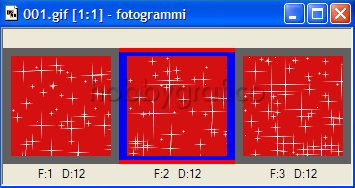
e salvalo.
Seleziona il terzo fotogramma, salvalo e chiudi Animation.
Con PSP apri il primo fotogramma glitter.
Nella finestra Materiali, se non la vedi premi F6, impostalo come Motivo nella casella
Proprietà primo piano:
|
|
|
(vedi il tutorial Impostare un motivo)
Prendi lo strumento Riempimento:
![]()
Imposta come segue:
![]()
Attiva, disattiva e seleziona come da esempio:

Clicca con il tasto sinistro del mouse nel cuore per applicare il glitter:

Apri il secondo glitter, impostalo come Motivo (non considerare il glitter che trovi contornato
di blu e contraddistinto da Motivo corrente perchè è quello che hai usato in precedenza
ma scegli l'altro):
Attiva, disattiva e seleziona come da esempio:

Con lo strumento Riempimento clicca sul cuore per applicare il glitter.
Apri il terzo glitter, impostalo come Motivo (non considerare il glitter che trovi contornato
di blu e contraddistinto da Motivo corrente perchè è quello che hai usato in precedenza
ma scegli l'altro):
Attiva, disattiva e seleziona come da esempio:

Con lo strumento Riempimento clicca sul cuore per applicare il glitter.
Riattiva tutti i livelli:

Premi F12, nella finestra Salva con nome nomina il file, scegli il
formato PSP Animation Shop:
![]()
e clicca su Salva.
Riapri il lavoro con Animation shop.
Vai su Modifica>Seleziona tutto poi su Animazione>Proprietà fotogramma
e, nella finestra Durata di visualizzazione, reimposta la velocità originale del glitter:

Premi F12, nella finestra Salva con nome nomina il file
scegli il formato Gif e Salva.
Esegui la procedura di salvataggio accettando tutte le impostazioni
delle finestre che si aprono.

Se incontri dei problemi puoi scrivere a